File Explorer премина през някои промени впоследните няколко години. В Windows 7 изглеждаше много различно, но повечето функции, които имаше тогава, все още са част от приложението в Windows 10. Все пак има някои малки промени; за един, лентата на свойствата, която се появи в долната част, когато сте избрали файл, вече не съществува. Тази лента беше невероятно полезна, защото ви дава бързи подробности за всеки файл, особено за изображения. Ако трябва да прегледате размерите на изображението във File Explorer, тогава има два начина да го направите.
ВНИМАНИЕ СПОЙЛЕР: Превъртете надолу и гледайте видео урока в края на тази статия.
Мишката върху мишката
Това работи във File Explorer, но и на вашияработен плот. Всичко, което трябва да направите, е да задържите курсора на мишката върху изображение и да изчакате да се появи върхът на инструмента. Съветът на инструмента ви казва вида на файла, който е, т.е. разширението му, което е полезно, ако сте ги скрили, неговите размери и неговия размер на диска.
Проблемът с този метод е, че върхът на инструментане винаги се показва Понякога трябва да изберете, премахнете отметката и да изберете файла отново, за да получите върха на инструмента да се появи. Всичко зависи от това колко време разполагате.

Размери Колона
Това работи само във File Explorer, докатотой е по-надежден от предишния метод, няма да работи на вашия работен плот. Отворете папка, която съдържа изображения. Щракнете с десния бутон върху заглавието на която и да е от вече активираните колони и от контекстното меню изберете „Размери“.
Това ще добави колона „Размери“ към „Файл“Explorer само за тази папка. Графата „Размери“ ще ви показва по всяко време размерите на изображението. Това е много по-лесно от метода за съвет на инструмента, тъй като не е необходимо да чакате да се появи информацията.
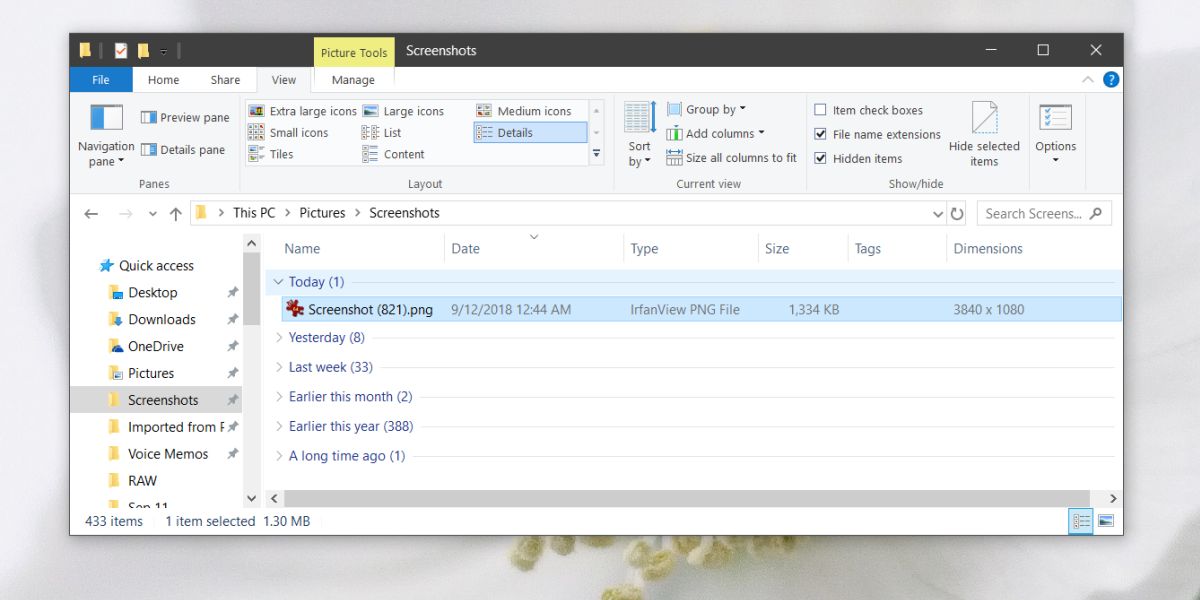
Недостатъкът, или по-скоро малко досадатози метод е, че трябва да активирате колоната за всяка отделна папка с изображения. Активирането му в една папка не е достатъчно. Също така трябва да имате опцията View, зададена на Списък. Ако използвате някой от изгледите на миниатюри, колоната с размерите не може да бъде активирана, но методът на върха на инструмента ще продължи да работи. С изгледа на списъка губите предимството да получавате миниатюри на изображения, които, ако имате много изображения, за да сортирате, е полезно.
Като цяло просто пропускаме лентата Propertiesсе появява в долната част. Можете да намерите разширение или приложение на File Explorer, което може да го добави обратно, но това не е вида, който искате да изтеглите надолу с допълнителни приложения и разширения, ако имате по-стара система.







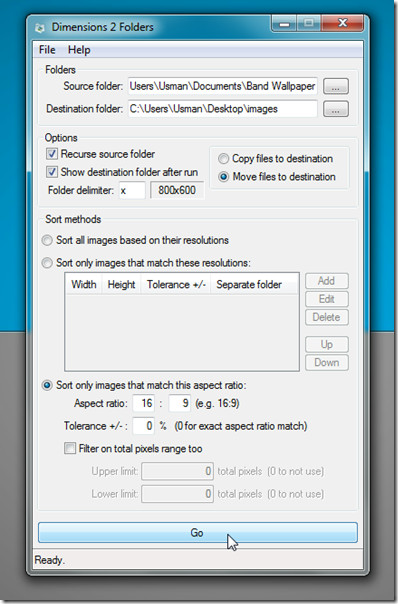





Коментари